8 najlepszych sposobów na naprawienie braku sygnału w Apple TV
Różne / / April 05, 2023
TVOS firmy Apple oferuje szybkie przesyłanie strumieniowe bez reklam na Apple TV. Płynna integracja AirPlay z iPhonem i iPadem to kolejny główny powód, dla którego warto kupić Apple TV. Ale całe twoje podekscytowanie idzie na marne, gdy Apple TV się nie włącza. Bez względu na to, ile razy naciśniesz przycisk na pilocie Apple TV, zobaczysz błąd braku sygnału na Apple TV.

Twoje plany na weekend oglądać NFL razem z przyjaciółmi lub przesyłanie strumieniowe programu Disneya z dziećmi może zostać zrujnowane, gdy Apple TV nie wyświetla ekranu głównego. Możesz spróbować przełączyć się na telefon komórkowy lub laptop, aby rozpocząć przesyłanie strumieniowe, ale nie jest to idealne doświadczenie w porównaniu z Apple TV. Zamiast tego możesz zastosować poniższe rozwiązania, aby szybko uruchomić Apple TV. Oto, co musisz zrobić.
1. Poczekaj jakiś czas
Jeśli używasz przestarzałego lub niecertyfikowanego kabla HDMI, rozpoznanie go przez Apple TV zajmuje dużo czasu. Na przykład najlepiej jest używać certyfikowanych kabli HDMI 2.1 z Apple TV 4K (modele 2021 i 2022), aby podłączyć go do telewizora. Czasami telewizor zajmuje trochę czasu, aby rozpoznać typ połączenia przed wyświetleniem czegokolwiek.
2. Sprawdź wyjście HDMI
Jeśli używasz niewłaściwego wyjścia HDMI w telewizorze, nie będziesz mieć dostępu do Apple TV. Musisz użyć pilota telewizora i przełączyć się na prawidłowe wyjście źródła HDMI w ustawieniach telewizora. W tym samym czasie naciśnij przycisk zasilania na Apple TV, aby upewnić się, że jest włączony. Jeśli nadal nie widzisz sygnału, przejdź do innych sztuczek na liście.
3. Sprawdź kabel HDMI

Jeśli używasz HDMI 2.1, użyj certyfikowanego Ultra Szybki kabel HDMI. W przypadku HDMI 2.0 użyj kabla Premium High-Speed. Możesz podłączyć oba końce kabla HDMI i mocno podłączyć je z powrotem. Oczywiście oznacza to również, że Twój telewizor musi również oferować porty obsługujące HDMI 2.1.
Jeśli problem będzie się powtarzał, spróbuj użyć innego kabla HDMI dostarczonego z telewizorem. Dokładnie sprawdź też kabel HDMI. Jeśli na którymś z końców występuje duże zużycie, musisz kupić nowy kabel HDMI.
4. Zresetuj Apple TV
Kiedy nie napotkaliśmy problemu z sygnałem w Apple TV, ta sztuczka rozwiązała problem. Odłącz telewizor i Apple TV od gniazdka elektrycznego, odczekaj minutę i podłącz je ponownie. To da obu urządzeniom przerwę. To jeden ze skutecznych sposobów rozwiązywania problemów z brakiem sygnału w Apple TV. Sztuczka jest również warta wypróbowania, gdy napotkasz inne problemy Amazon Fire TV Stick 4K.
5. Podłącz kabel HDMI do innego portu
Większość nowoczesnych telewizorów i monitorów jest wyposażona w kilka portów HDMI. Możesz podłączyć PlayStation, zestaw kina domowego i urządzenie do przesyłania strumieniowego, takie jak Apple TV, aby stworzyć idealną rozrywkę w domu. Gdy jeden z portów HDMI zacznie działać, Apple TV może utknąć bez błędu sygnału.
Wyjmij kabel HDMI Apple TV z portu telewizora i podłącz go do innego portu.
6. Sprawdź wtyczkę zasilania i dostarczony kabel

Sprawdź także dostarczony kabel zasilający Apple TV i upewnij się, że jest dobrze podłączony. Jeśli po którejkolwiek stronie kabla wystąpią jakiekolwiek uszkodzenia, musisz kupić kabel zastępczy. Ewentualnie spróbuj podłączyć kabel zasilający Apple TV bezpośrednio do gniazdka ściennego, zamiast używać osłony przed kolcami.
7. Skontaktuj się z Apple Support
Kiedy żadna ze sztuczek nie działa, czas skontaktować się z Apple. Musisz umówić się na spotkanie w najbliższym Apple Center i pozwolić certyfikowanym specjalistom rozwiązać problem.
8. Nie używaj żadnego odbiornika

Jeśli używasz zewnętrznego przełącznika lub odbiornika HDMI, odłącz kabel HDMI Apple TV i podłącz go bezpośrednio do telewizora. Czasami, jeśli przełącznik lub odbiornik HDMI nie działa.
Dodatkowa wskazówka: sprawdź połączenie HDMI w ustawieniach tvOS
Po tym, jak uda ci się aktywować interfejs Apple TV, dobrze jest sprawdzić połączenie HDMI w ustawieniach tvOS. System posiada opcję potwierdzenia prawidłowego połączenia HDMI. Wykonaj poniższe kroki.
Krok 1: Otwórz ustawienia systemu tvOS na ekranie głównym Apple TV.
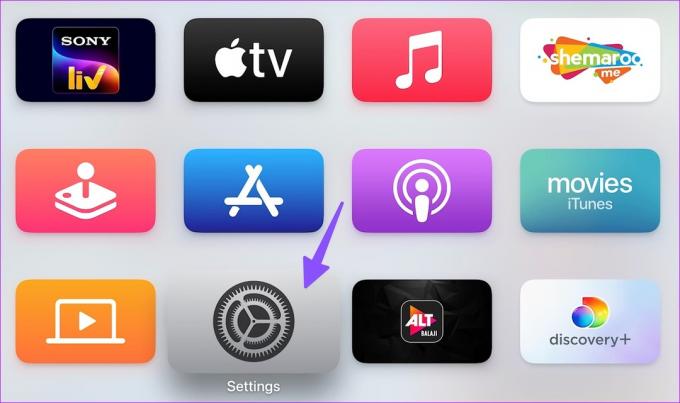
Krok 2: Wybierz Wideo i audio.

Krok 3: Wybierz „Sprawdź połączenie HDMI”.

Zajmie to do 2 minut, a przez kilka sekund może być widoczny czarny ekran. Apple TV przełączy Cię z powrotem po zakończeniu testu. Jeśli system tvOS wykryje problem z kablem HDMI, musisz go wymienić na nowy.
Ciesz się ulubionymi programami telewizyjnymi i filmami
Apple przybiło doświadczenie tvOS na Apple TV. Jednak problemy, takie jak brak sygnału, mogą sprawić, że poczujesz kwaśny smak. Która sztuczka ci się udała? Podziel się swoimi odkryciami w komentarzach poniżej.
Ostatnia aktualizacja 3 stycznia 2023 r
Powyższy artykuł może zawierać linki partnerskie, które pomagają wspierać Guiding Tech. Nie wpływa to jednak na naszą rzetelność redakcyjną. Treść pozostaje bezstronna i autentyczna.
Scenariusz
Parth Shah
Parth wcześniej pracował w EOTO.tech, zajmując się nowinkami technicznymi. Obecnie pracuje jako wolny strzelec w Guiding Tech, pisząc o porównaniach aplikacji, samouczkach, wskazówkach i sztuczkach dotyczących oprogramowania oraz zagłębiając się w platformy iOS, Android, macOS i Windows.



